先日、ConohaVPSで運営している当ブログが真っ白になりました。
ブログを開設した当初はパニクってたものですが、5年も運営していればトラブルも慣れたものです。
原因の特定を早々に諦め、新規サーバーを淡々と開設し、兀々と積み重ねてきたバックアップデータを戻し、無事復帰処理が完了しました。
久しぶりにみると、Conohaの仕様もだいぶ変わってますね。
割引きっぷなるものが追加され、長期契約でサーバー代が安くなるみたいです。
『KUSANAGI管理』(Kusanagi manager)という便利システムも追加されてましたが、
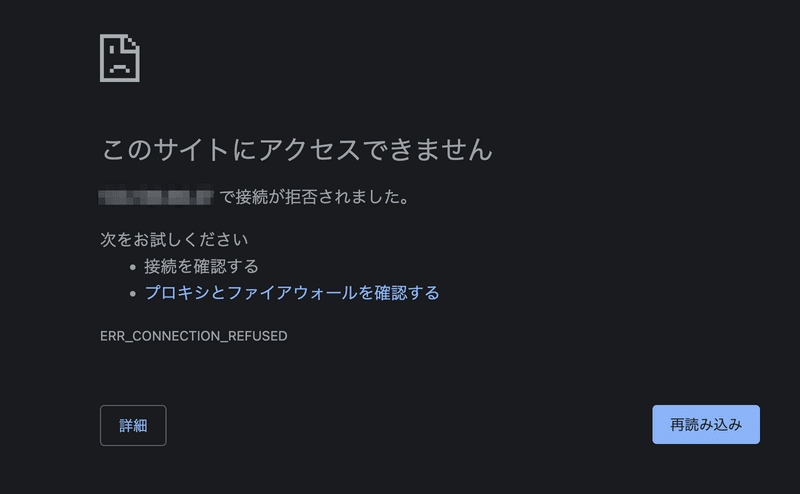
入れませんでした。
『このサイトにアクセスできません』ERR_CONNECTION_REFUSEDと拒否されてしまいます。
そんな時はまずはポート制限を疑ってみましょう。
KUSANAGI管理に入るためにポート解放を行う
一般的に、ConohaVPS & KUSANAGIでWordpress環境を構築する際は、サーバー契約時に『かんたんKUSANAGI』を選ぶはずなんですが、初契約時、稀にKUSANAGI管理に接続するためのポート解放がされていない時があります。
KUSANAGI管理のアドレスはhttp://xxx.xxx.xxx.xxx:60000(xxxはサーバーのipアドレス)、つまり60000番を解放することで接続できるようになります。
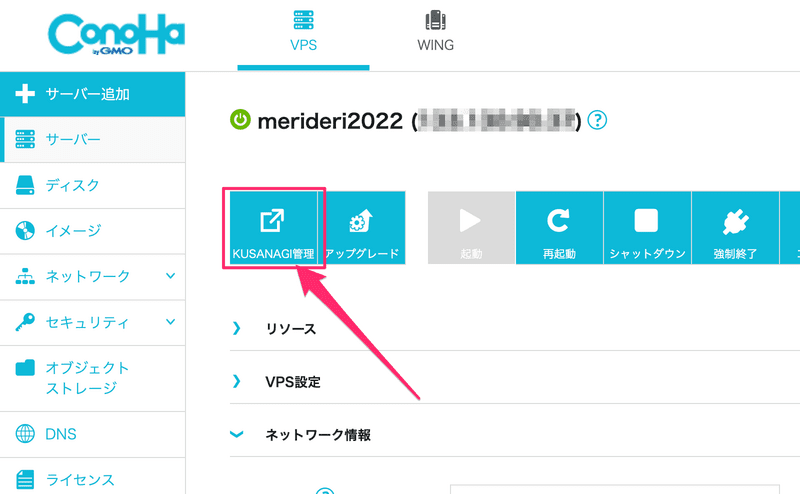
というわけで、SSH接続を行なってパパッとポート番号を解放していきましょ。

Windowsであればコマンドプロンプト、Macであればターミナルを使用します。
rootユーザーに上がった後で、下記2つのコマンドを打ちます。
# firewall-cmd --add-port=60000/tcp --zone=public --permanent # firewall-cmd --reload
一つ目のコマンドは、60000番ポートを恒久的に解放し、インターネット上(ブラウザ)で通信ができるようにするためのもので、二つ目のコマンドを行うことで設定が反映されます。
ちなみに、ちゃんとポートが解放されているかどうかは
# firewall-cmd --list-all --zone=public
で確認できます。
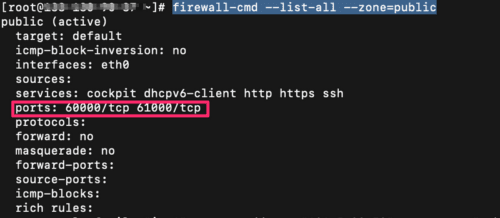
追加されていればOKです。
SSH接続を終了し、再度KUSANAGI管理を開いてみましょう。
ユーザー名とパスワードを入力すれば、無事入れます。
PST Managerもポート解放が必要
Conohaを契約していると個人であれば無料で使用できる、WEXAL Page Speed Technology。
PSTManagerを使用すれば、遅延読み込みや画像やリソースの最適化などをブラウザ上で行えるようになります。
サイト表示速度が爆速になる有難いツールですが、ブラウザで使用する場合はこちらもポート解放を行わなければなりません。
# firewall-cmd --add-port=61000/tcp --zone=public --permanent # firewall-cmd --reload
PSTManagerは61000番を解放することで接続できるようになります。
不安なら使用後にポートを閉じる
ブラウザでKUSANAGI管理やPST Managerなどのツールが利用できる、ということは、裏を返せばユーザー名とパスワードさえ知っていれば誰でも自由に設定できてしまうということです。
これらのツールは一度設定してしまえば、再度開くことはほとんどありません。
というわけで、セキュリティを高めるためにも開いたポートは閉じてしまいましょう。
# firewall-cmd --remove-port=60000/tcp --zone=public --permanent # firewall-cmd --reload
PSTManagerのポートも開けている場合は61000と指定します。
ブラウザで接続できないことを確認したらオシマイ!お疲れ様でした。
追記
またKusanagi管理に入れなくなったので追記。
不具合か何かでKusanagi manager自体が止まってしまっていたのが原因のようです。
# systemctl start kusanagi-manager.service
再起動してあげると起動できました。
これ以上情弱を悩ませるのはやめてくれ…ハゲちゃうよ…
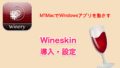
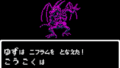
コメント